3D建模软件在打开多实体零件时,导航器显示“这里列举的实体过多!”该怎么办?
3D建模软件在打开多实体零件时,导航器显示“这里列举的实体过多!”该怎么办?
问题描述:
我们在用3D建模软件进行建模工作时,常常需要打开很多的实体。当我们打开的实体比较多时候,导航器可能就会显示:“这里列举的实体过多”,出现了这个提示后当我们需要提取这些实体时就无法查看这些实体。这个问题一直困扰着我们,那么当遇到3D建模软件在打开多实体零件,导航器显示“这里列举的实体过多!”无法查看实体时,我们该如何处理?下面我就给大家总结和介绍一下解决这种情况的具体方法和步骤,感兴趣的朋友一起看下去吧。
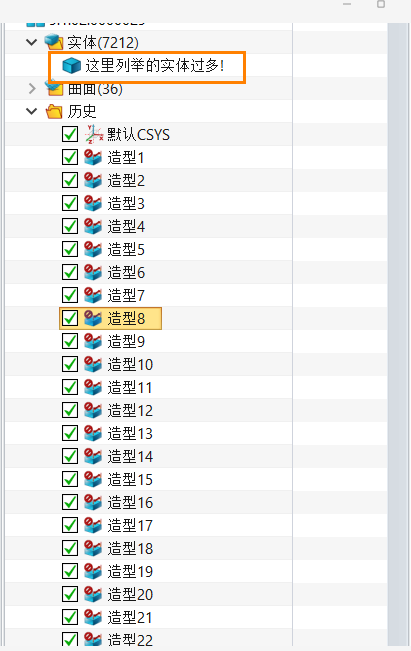
具体的操作步骤指引如下:
1.首先我们打开中望3D软件,然后点击【蓝色小三角】展开菜单栏,再点击其中的【实用工具】,找到【配置】
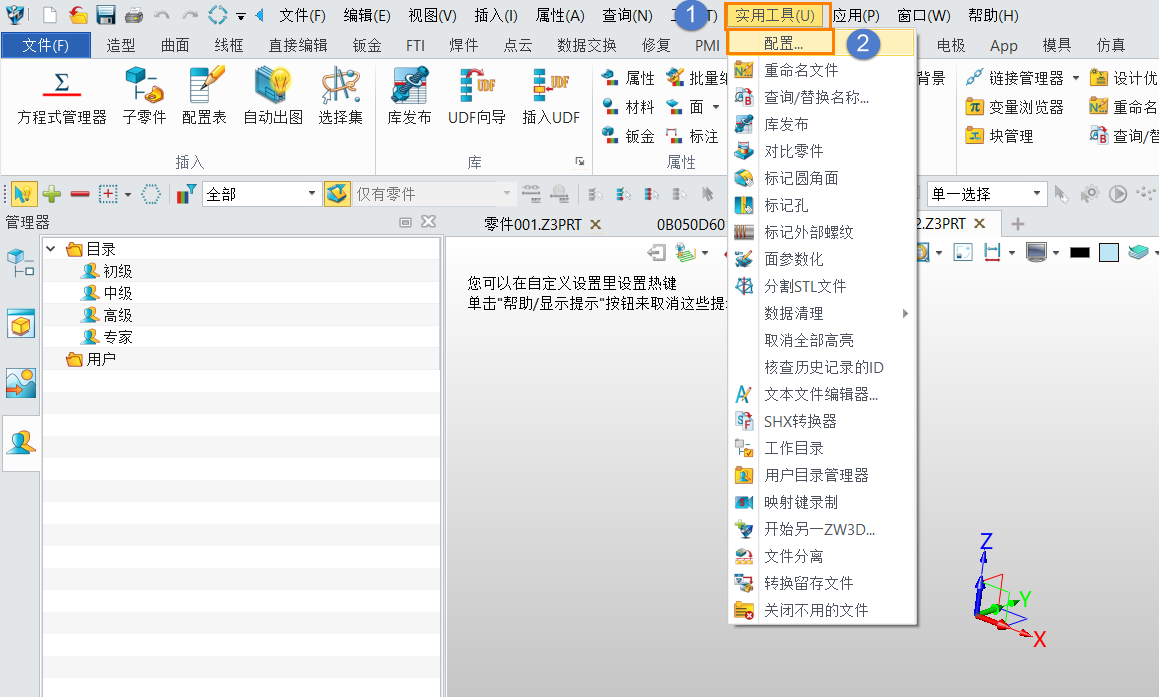
2.在这里我们举个例子来介绍以下。例如当前模型实体数量为【500】个,配置中【文件夹内可列最多实体个数】设置的是【300】,就会显示“这里列举的实体过多”,如图所示
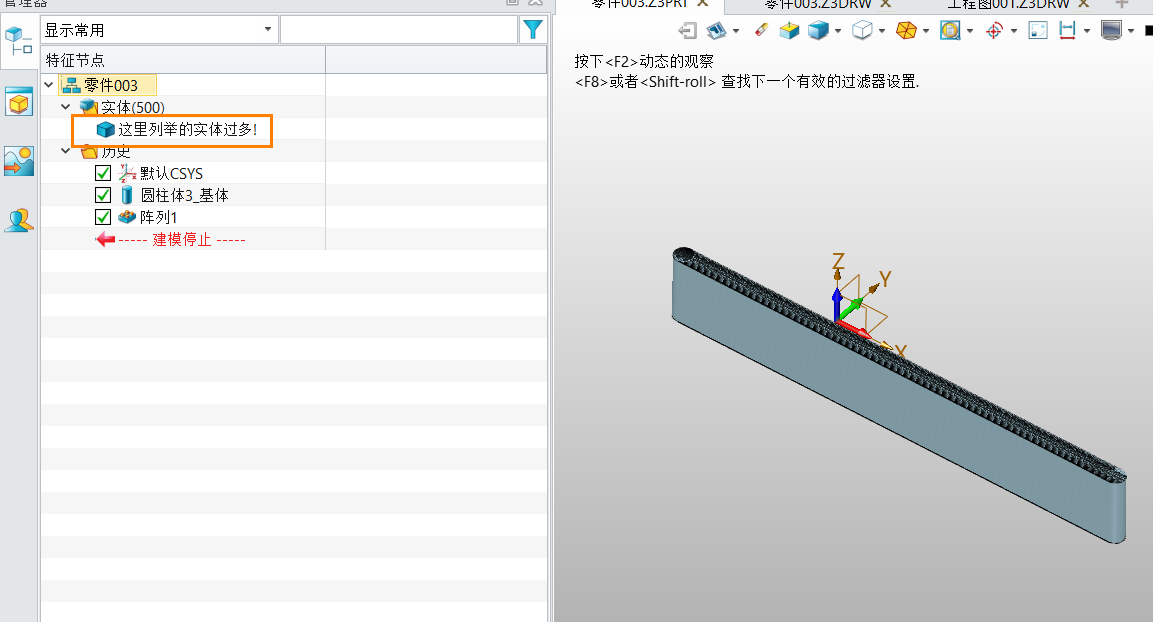
3.所以我们需要在配置选项中找到【零件】,然后在设置【文件夹内可列最多实体个数】的数值大于等于实际实体数量即可。
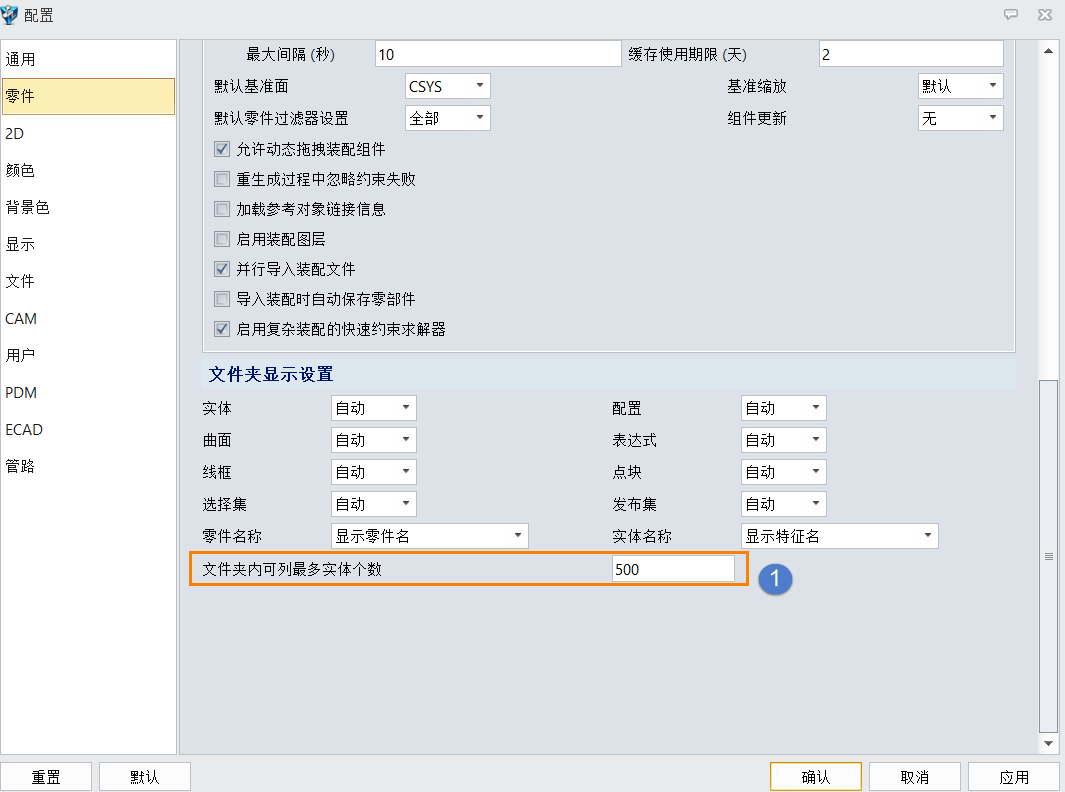
4.设置完后的效果如图所示

简单的操作就能解决我们由于打开过多实体而导致我们无法查看实体的情况。希望这篇文章能够帮助到有需要的朋友!
推荐阅读:国产三维设计软件
推荐阅读:怎样重置3D设计软件的窗口及布局?




























